Steam Deck'te bir jiroskopik sensöre sahip olmak, kullanıcılar için oyun deneyimini büyük ölçüde geliştirir. Kullanıcılar, bu teknolojiyi Steam Deck'e entegre ederek, geleneksel joystick ve düğme girişlerine ek olarak hareket tabanlı girdi kullanarak oyunlarını kontrol edebilecekler. Bu, kullanıcıların oyun içi hareketleri veya kamera açılarını kontrol etmek için Steam Deck'i eğebilecekleri veya döndürebilecekleri anlamına gelir, bu da daha sürükleyici ve sezgisel bir oyun deneyimi yaratır.
Ek olarak jiroskop kontrolleri, joystick kontrollerinden daha hassastır ve bu da doğruluğun çok önemli olduğu oyunlarda büyük bir fark yaratabilir. Örneğin, birinci şahıs nişancı oyunları veya yarış oyunları, hassas nişan alma ve yönlendirme gerektirdiklerinden cayro kontrollerinden büyük ölçüde faydalanacaktır. Gyro kontrollerinin kullanılması, ağır oyuncular için zamanla endişe yaratabilecek başparmak çubukları üzerindeki baskıyı da azaltır.
Belirli Oyunlar İçin Steam Destesinde Gyro'yu Kapatın
Ayrıca cayro kontrolleri, oyunlarda giderek daha fazla standart hale gelen bir özelliktir. Birçok modern konsol ve kontrol cihazında cayro sensörler bulunur ve bu, mobil cihazlarda oyun oynamanın popüler bir yolu haline gelmiştir. Bu nedenle, bu teknolojiyi Steam Deck'e dahil etmek, cihazın mevcut oyun trendleri ile rekabetçi ve güncel olmasını sağlayacaktır.
Ancak, Steam Deck'inizde cayro özelliğinin etkinleştirilmesinin aslında oynadığınız oyuna müdahale ettiğini görebilirsiniz. Neyse ki, belirli oyunlar için Steam Deck'te cayroyu kapatmak mümkün. Bunu şu şekilde yapabilirsiniz:
- basın Buhar düğmesini tıklayın.
- Vurgula ve seç Kütüphane.

- Gyro'yu kapatmak istediğiniz oyunu bulun.
- Oyun listesini açın.
- Vurgulayın ve tıklayın Denetleyici sağ taraftaki düğme.
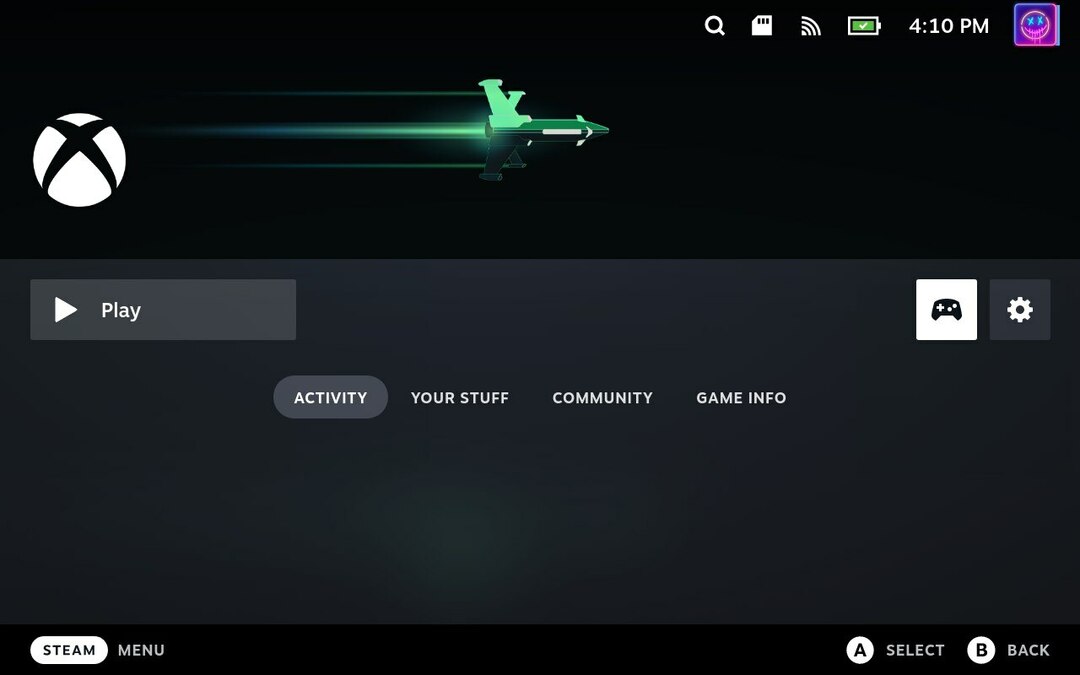
- bulun Cayro Davranışı altındaki seçenek Hızlı Ayarlar bölüm.
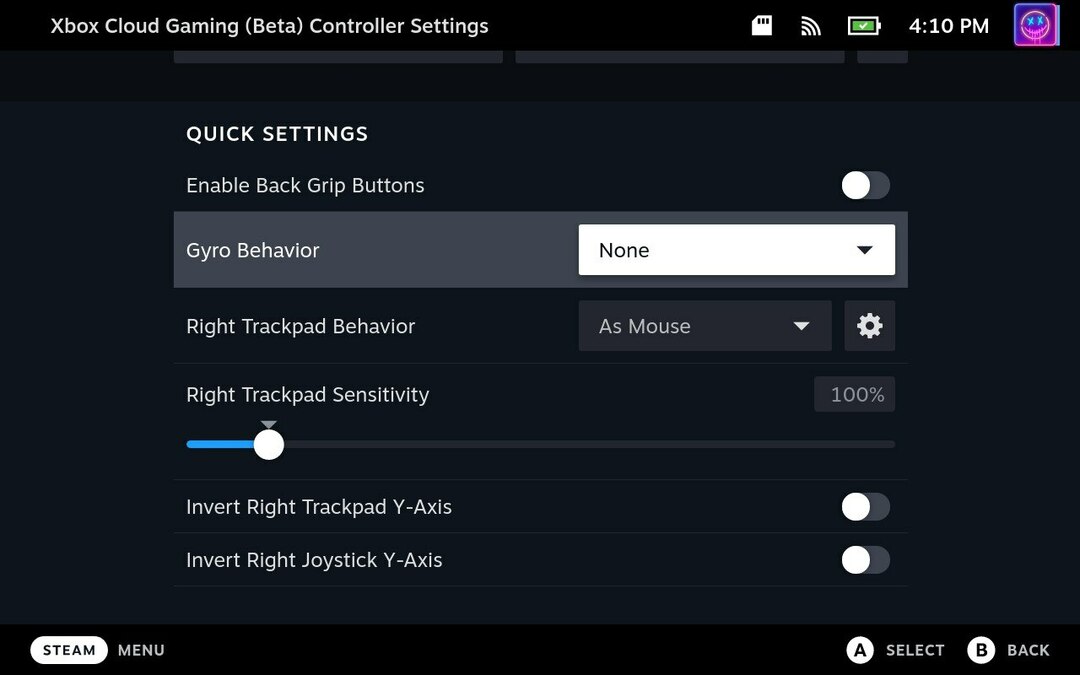
- Açılır menüyü tıklayın.
- Seçme Hiçbiri.
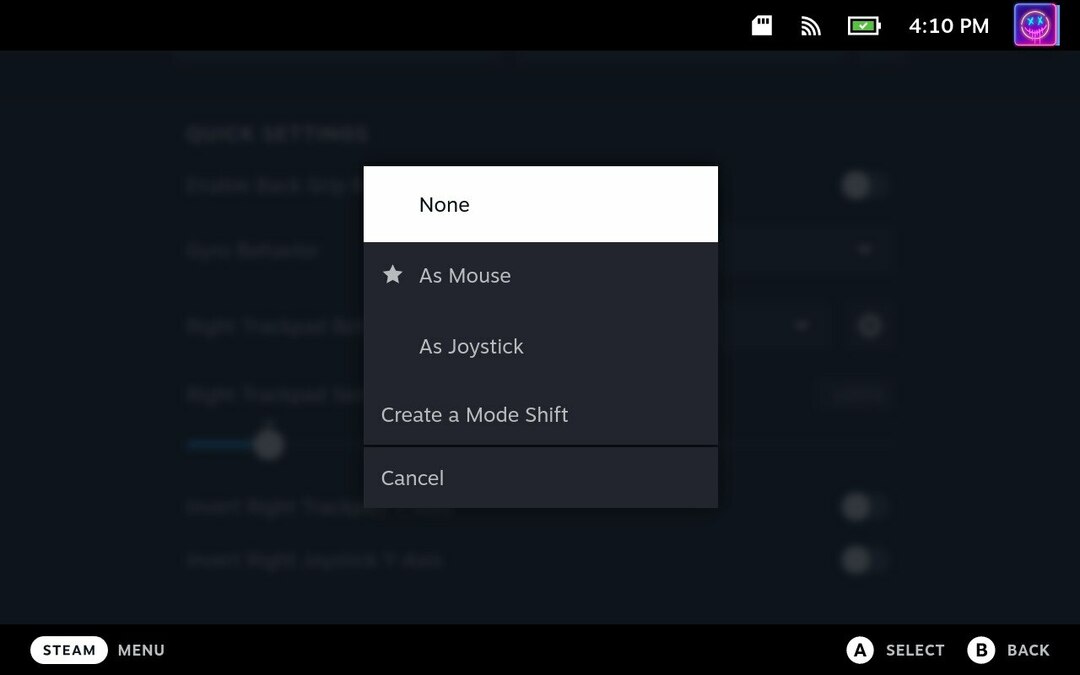
- basın B Değişikliklerinizi kaydetmek ve geri dönmek için düğmesine basın.
Ayarlar değiştirilip kaydedildikten sonra oyuna geri dönebilir ve istediğiniz gibi keyfini çıkarabilirsiniz. Ve elbette, fikrinizi değiştirirseniz, her zaman geri dönüp cayroyu tekrar açabilirsiniz.
Tüm Steam Oyunları İçin Gyro'yu Kapatabilir misiniz?
Bu noktada, Steam Destesi bir yılı aşkın bir süredir mevcut ve yazılımda epeyce değişiklik ve iyileştirme yapıldığını gördük. Bu, SteamOS arayüzüne daha fazla özellik ve seçenek getirmenin yanı sıra biraz "Linux vuruşu" yapmak isteyenler için Masaüstü Modunun iyileştirilmesini içerir.
Bununla birlikte, Steam'in tüm oyunlar için Steam Deck'teki cayroyu kapatmanıza olanak sağladığı bir zaman vardı. Ne yazık ki artık durum böyle değil çünkü cayroyu yalnızca oyun bazında kapatabilirsiniz. Umarız gelecekte bir noktada evrensel ayarın Steam Destesine ve SteamOS'a geri döndüğünü görürüz.